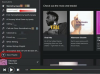¿Alguna vez ha visto una foto en blanco y negro y un objeto de la foto todavía tiene un tono de color suave? La foto se ve muy artística y elegante. Puedes hacer lo mismo.
Paso 1
Abra su foto en una aplicación de edición de fotos. Si no posee un escáner, use una cámara digital para tomar una fotografía. Luego sube la foto a tu computadora.
Video del día
Paso 2
Convierte una foto en color en blanco y negro. En Photoshop, haga clic en una imagen. Luego seleccione "Modo" y "Escala de grises". Debería poder encontrar un modo en blanco y negro o en escala de grises en prácticamente cualquier aplicación de edición de fotografías. Photoshop preguntará si desea descartar la información de color. Haga clic en "Aceptar" para aplicar los cambios.
Paso 3
Ahora que su foto está en escala de grises, es posible que desee resaltar los colores blanco y negro para que se vean nítidos y ricos. En Photoshop, vaya a "Imagen" y seleccione "Ajustar" y "Brillo y contraste". Ajuste las barras deslizantes para ambos contraste y brillo hasta que consigas que tu foto se vea como un rico blanco y negro en lugar de un gris turbio color.
Paso 4
Corrija las imperfecciones de las fotografías con la herramienta "Sello de goma". Siga las instrucciones en línea para obtener sugerencias sobre la herramienta.
Paso 5
Utilice la herramienta "Varita mágica" o "Lazo" para seleccionar el objeto que desea convertir en color.
Paso 6
En el menú "Imagen", seleccione "Modo" y "Color RBG".
Paso 7
Haga clic en el cuadro de color y seleccione el color que desea utilizar.
Paso 8
En el menú "Imagen", seleccione "Ajustar" y "Variación". Aparece el cuadro de diálogo Variaciones. Haga clic en Aceptar." Se aplicará el color seleccionado. Alternativamente, puede agregar más colores o hacer que el color sea más claro o más oscuro. Mantenga el color realista para que la foto no parezca estar mejorada deliberadamente. Quieres que la foto se vea natural.
Advertencia
Utilice el comando "Guardar como" para guardar la fotografía original antes de realizar los cambios.